
こんにちは、かのあゆです。非常にコンパクトで持ち運びやすいスマートフォンやタブレットはその持ち運びやすさゆえに置き忘れなどによる紛失のトラブルに遭う機会が多いのではないでしょうか。もちろん落とさないに越したことはないのですが、万が一紛失した際に困るのが個人情報の流出。スマートフォンやタブレットはプライベートな連絡先や写真、文章データなど機密情報の塊とも言える機器なので、万が一悪意のある人物に渡った場合データ流出の恐れがあります。
iPhone/iPadには「iPhone(iPad)を探す」という機能が搭載されていますが、実はAndroidでも純正で同様の機能が利用可能です。この機能を利用することにより、紛失した端末の位置情報の確認やスマートフォンやタブレットのデータをリモート操作で完全消去することも可能です。
1.Android側の設定
「デバイスを探す」は単体でGoogle Play Storeでもアプリとして配信されていますが、このアプリを導入しなくても端末紛失時の位置情報の確認やデータのリモート消去といった作業は標準で行うことが可能です。Android端末の初回セットアップ時に有効にする項目があるのでこれをオンにすれば自動的に有効になりますが、ここで有効にしなくても「設定→ロック画面とセキュリティ」にある「端末を探す」から設定を有効化することができます。
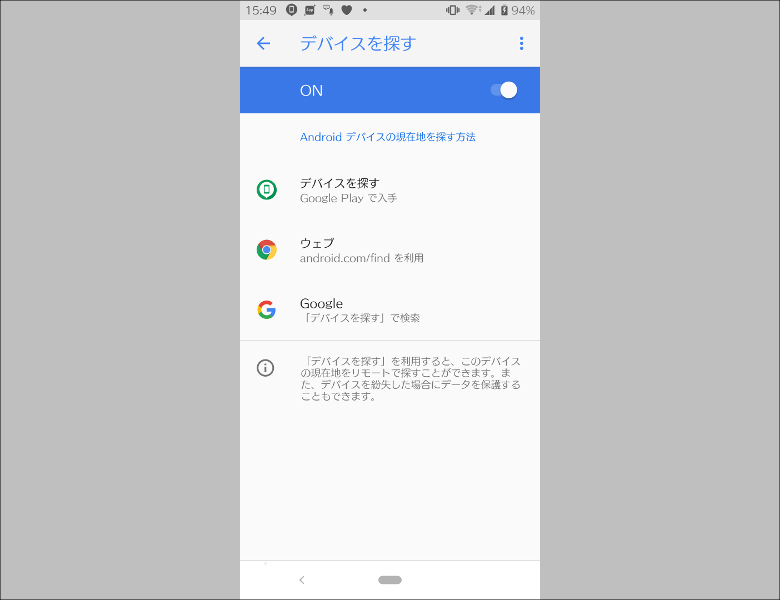
これで端末側の設定は完了です。この状態でWi-Fiやモバイルネットワーク接続時に端末の位置情報の確認や利用状況、データのリモート消去が可能です。
2.「スマートフォンを探す」ページで出来ること
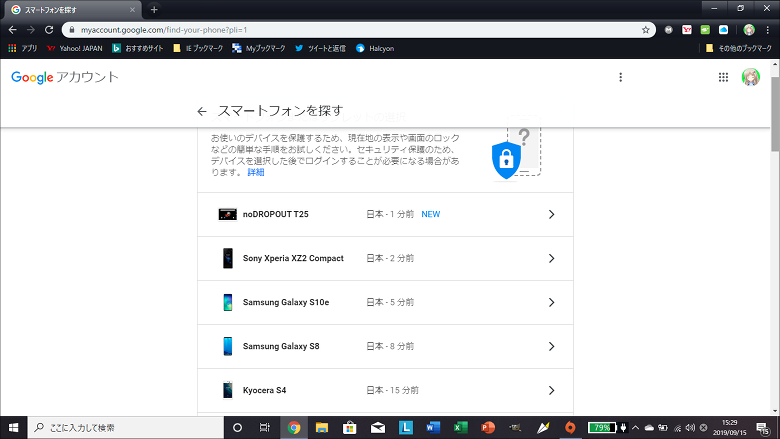
端末の管理ページを開くには、Googleのアカウント管理ページの「スマートフォンを探す」をPC、あるいは別のAndroid端末、iOS端末で開き、紛失した端末と同じGoogleアカウントでサインインします。このページで行えるのは
端末の現在の位置情報の確認
端末の着信音を鳴らす
スマートフォンへ発信
Googleアカウントの強制サインアウト
スマートフォンの強制ロック
スマートフォンのリモートデータ削除
となります。このうち「端末の着信音を鳴らす」は自宅内でスマートフォンを紛失したときに役に立つ機能で、その名の通りリモート操作で端末の着信音を鳴らしてくれる機能です。実際に端末を紛失したときに役に立つのは「端末の現在の位置情報の確認」「Googleアカウントからの強制サインアウト」「スマートフォンの強制ロック」「スマートフォンのリモートデータ削除」です。
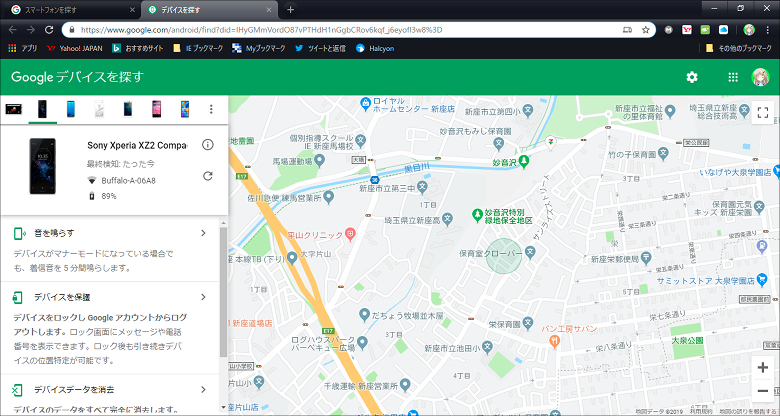
本体のGPSが有効になっており、なおかつモバイルネットワークやWi-Fiに接続されている場合、現在の端末の位置情報をマップで追跡することができます。ただし当然ながら電源がオフの状態、あるいはネットワークに接続されていない状態の場合は追跡することができませんが、まず端末を落としたり置き忘れてしまった場合はこの機能を試してみるといいかもしれません。
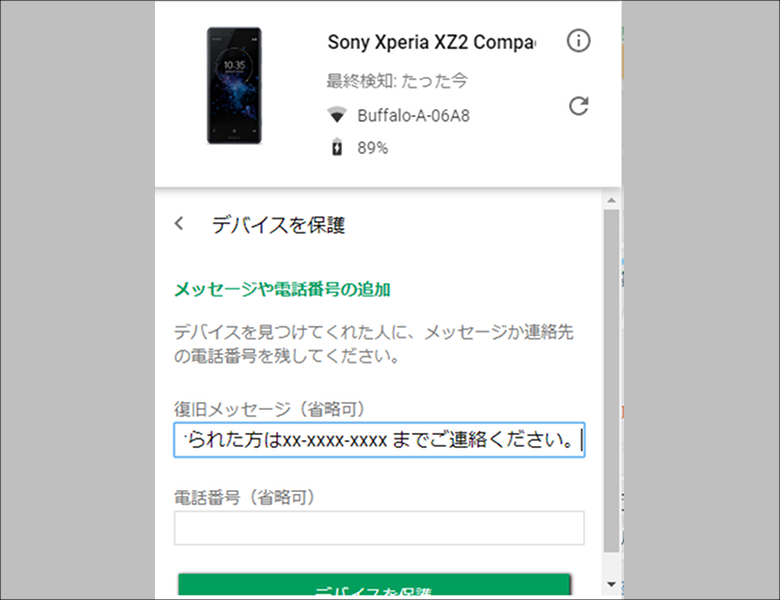
「端末を探す」のページではこのほか着信音の再生や、リモートで端末に復旧メッセージを送信することも可能です。必ずしも良心のある方に拾われているとは限りませんが、ここでメッセージや電話番号を送信しておくと拾った方や警察などから連絡が来る確率が高くなります。
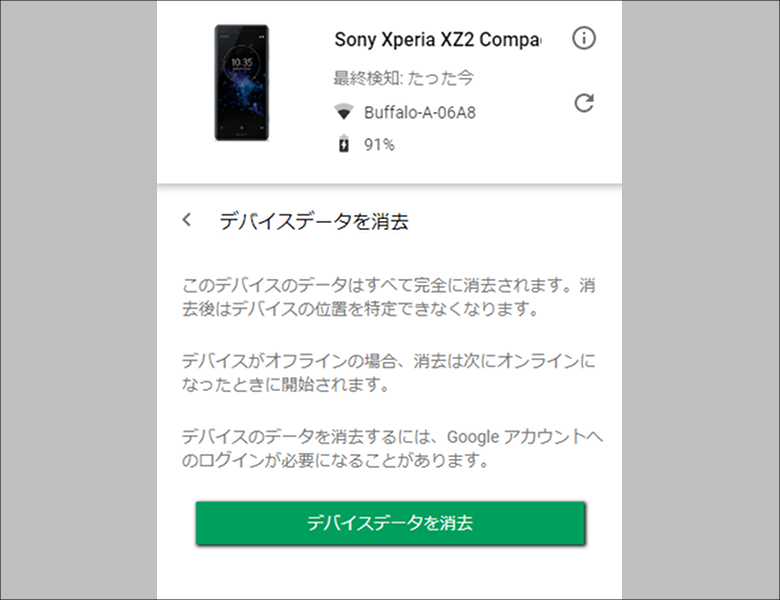
それでも見つからない場合、本当に最後の手段となってしまいますが「Googleアカウントからの強制サインアウト」と「端末データのリモート消去」を行うことも可能です。前者はユーザーデータはそのままの状態でGoogleアカウントから強制サインアウトすることにより、Google Play Storeでの不正購入などを防止することが可能です。
後者の「端末データのリモート消去」はその名の通りリモート操作で完全に初期化してしまう機能で、端末がオンラインに接続されたタイミングで自動的にすべてのデータが初期化されます。この機能を使うと文字通りデータが完全削除されてしまうほか、アカウント情報も削除されるため「端末を探す」の管理機能は一切利用できなくなってしまうので、どうしても端末が見つからないときの最終手段として使うといいでしょう。
3.まとめ
「端末を探す」を利用するには当然紛失した端末が初期化されておらず、オンラインに接続されている状態であることが前提となるため、SIMカードを抜かれてオフラインの状態になっている場合や端末が完全初期化された場合はこの機能を利用することができなくなってしまいますが、オンラインに接続されており、なおかつGPSによる位置情報の取得が有効になっている場合は端末の現在の位置を追跡することが可能なため、端末を見つけ出せる確率はかなり上がります。
また最悪データの完全消去も可能なので、プライバシーにかかわるデータの流出を防ぐことも可能です。あまりこの機能が役に立つシーンが出てきては困るのですが、毎日持ち歩く機会が多いスマートフォンやタブレットなだけにいざというときの対応方法として覚えておくといざというとき落ち着いて対応できるでしょう。
4.関連リンク
スマートフォンを探す : Google
AndroidスマートフォンでSmart Lockを設定する - 使ってみるとすごく便利な機能です!




コメント